Página inicial > Cópia > Configurações de cópia
Configurações de cópia
DCP-T520W/DCP-T525W/DCP-T720DW/DCP-T725DW/DCP-T820DW/DCP-T825DW
| Opção | Descrição |
|---|---|
| Layout(ID 2em1) | Faça cópias N em 1, ID 2 em 1, ou de Pôster. |
|
4 em 1 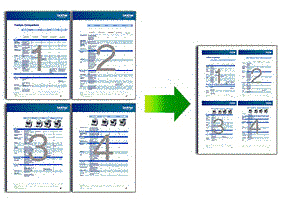 |
Pôster 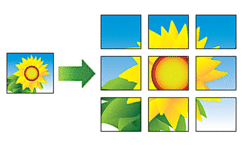 |
| Qualid. | Selecionar a resolução de cópia para o seu tipo de documento. |
| Selec. band. (DCP-T820DW/DCP-T825DW) | Selecionar a bandeja com o melhor tipo de papel e tamanho para seu documento. |
| Tipo de papel | Selecionar um tipo de papel. Se você estiver fazendo cópias em papel especial, ajuste o equipamento para o tipo de papel utilizado para obter a melhor qualidade de impressão possível. |
| Tam. Papel | Selecionar um tamanho de papel. Se você estiver fazendo cópias em um papel que não seja do tamanho A4, será necessário alterar a configuração Tamanho do papel. |
| Ampliar/reduzir | 100% | - |
| Ampliar | Selecione a taxa de ampliação para a próxima cópia. |
| Reduzir | Selecione a taxa de redução para a próxima cópia. |
| Ajust. à pág. | Ajusta o tamanho da cópia para se ajustar ao tamanho de papel definido. |
| Persnl(25-400%) | Insira a taxa de ampliação ou redução. |
| Densidade | Aumente a densidade para escurecer o texto. Diminua a densidade para clarear o texto. |
| Rem. Cor Fundo | Remove a cor de fundo do documento nas cópias. O branco torna-se mais aparente. Isso economiza tinta e pode tornar determinadas cópias mais fáceis de ler. 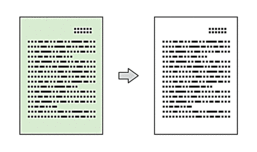 |
| Frente e Verso (DCP-T720DW/DCP-T725DW/DCP-T820DW/DCP-T825DW) | Selecionar para copiar em ambos os lados do papel. Somente frente → Frente e verso 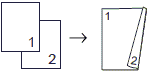 Frente e verso → Frente e verso 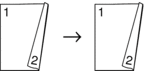 |
| Empil./ord. | Selecione para empilhar ou ordenar várias cópias. |
| Empilhar 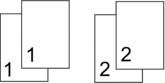 | Ordenar 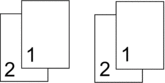 |
MFC-T920DW/MFC-T925DW
 (COPIAR).
(COPIAR). | Opção | Descrição |
|---|---|
| Qualid. | Selecionar a resolução de cópia para o seu tipo de documento. |
| Selec. band. | Selecionar a bandeja com o melhor tipo de papel e tamanho para seu documento. |
| Tipo de papel | Selecionar um tipo de papel. Se você estiver fazendo cópias em papel especial, ajuste o equipamento para o tipo de papel utilizado para obter a melhor qualidade de impressão possível. |
| Tam. Papel | Selecionar um tamanho de papel. Se você estiver fazendo cópias em um papel que não seja do tamanho A4, será necessário alterar a configuração Tamanho do papel. |
| Ampliar/reduzir | 100% | - |
| Ampliar | Selecione a taxa de ampliação para a próxima cópia. |
| Reduzir | Selecione a taxa de redução para a próxima cópia. |
| Ajust. à pág. | Ajusta o tamanho da cópia para se ajustar ao tamanho de papel definido. |
| Persnl(25-400%) | Insira a taxa de ampliação ou redução. |
| Densidade | Aumente a densidade para escurecer o texto. Diminua a densidade para clarear o texto. |
| Remover fundo | Remove a cor de fundo do documento nas cópias. O branco torna-se mais aparente. Isso economiza tinta e pode tornar determinadas cópias mais fáceis de ler. 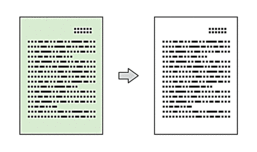 |
| Cópia 2 lados | Selecionar para copiar em ambos os lados do papel. Somente frente → Frente e verso 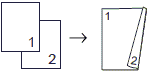 Frente e verso → Frente e verso 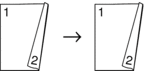 |
| Empil./ord. | Selecione para empilhar ou ordenar várias cópias. |
| Empilhar 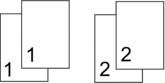 | Ordenar 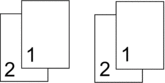 |
| Layout de pág. | Faça cópias N em 1, ID 2 em 1, ou de Pôster. |
|
4 em 1 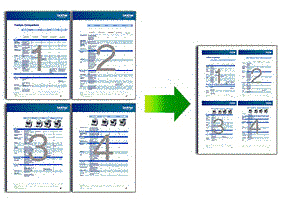 |
Pôster 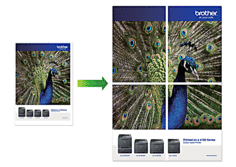 |
| Config novo pad. | Salvar as configurações de cópia que você usa com mais frequência, definindo-as como configurações padrão. |
| Conf. de fábrica | Retornar as configurações de cópia alteradas para as configurações de fábrica. |



